Zatiaľ čo niektorí ľudia radi pracujú a spia v tichu, iní uprednostňujú biely šum v pozadí. Zvuky pozadia môžu maskovať nežiaduci okolitý hluk, minimalizovať rozptýlenie, pomôcť vám sústrediť sa na to, čo robíte, pomôcť vám zostať v pokoji alebo vás podporiť pri odpočinku.
Skôr ste sa museli spoliehať na tretiu stranu aplikácie s bielym šumom z App Store alebo niekoľkohodinové Zen videá na YouTube na upokojujúce zvuky, ak ste ich potrebovali, aby vám pomohli spadnúť spať alebo sa na niečo sústrediť. Fungovali skvele a stále fungujú.
V súčasnosti má však váš iPhone, iPad a Mac vstavanú funkciu na prehrávanie relaxačných zvukov na pozadí alebo bieleho šumu. Stručne povedané, môžu fungovať ako generátor bieleho šumu a v tomto návode vám ukážeme, ako ho používať.
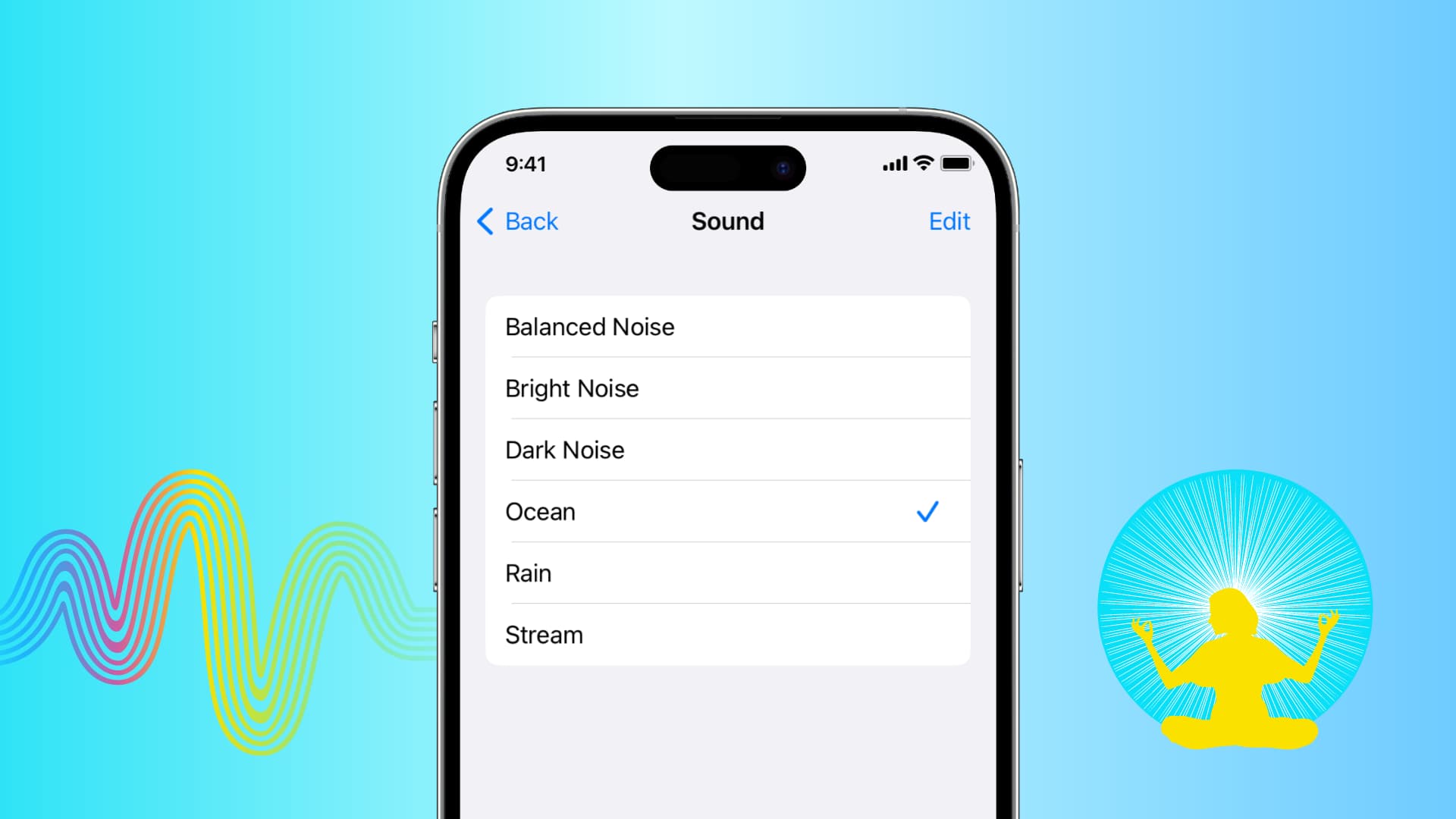 Použitie zvukov na pozadí na zariadeniach Apple: skryť
Použitie zvukov na pozadí na zariadeniach Apple: skryť
Prehrať vstavané zvuky na pozadí na iPhone a iPad
Otvorte aplikáciu Nastavenia a vyberte položku Prístupnosť. Posuňte zobrazenie nadol a klepnite na položku Audio/vizuálne. Dotknite sa položky Zvuky na pozadí a povoľte prepínač na ďalšej obrazovke. Teraz klepnite na bunku Zvuk a vyberte tón, ktorý sa vám páči: Vyvážený šum, Jasný šum, Tmavý šum, Oceán, Dážď alebo Stream. 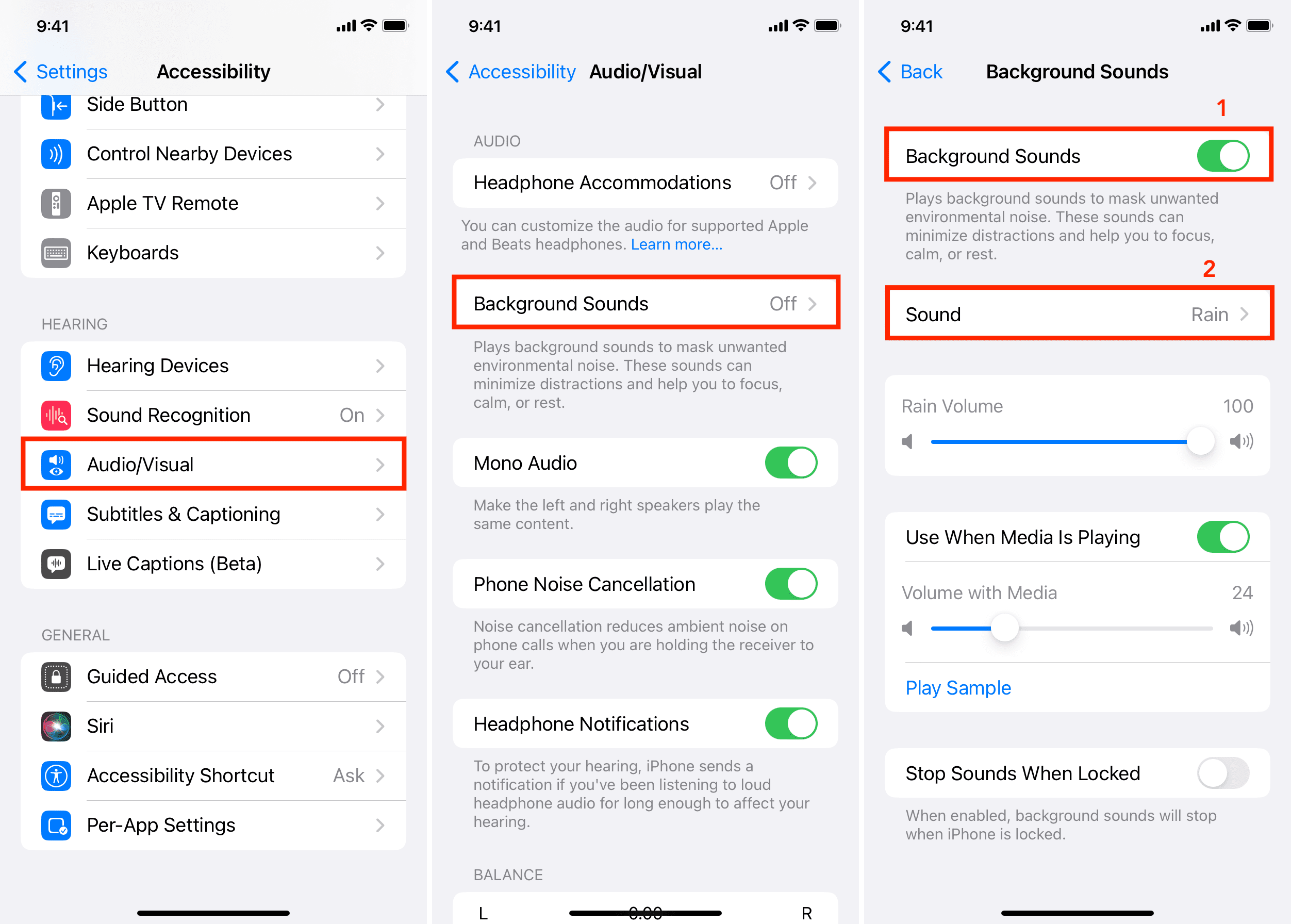
Váš iPhone alebo iPad teraz prehrá zvolený hluk pozadia. Aby ste to využili naplno, pozrite si niektoré súvisiace možnosti prispôsobenia.
Prispôsobiť nastavenia
Na obrazovke nastavení máte možnosti, ktoré vám pomôžu ďalej prispôsobiť zážitok z bieleho šumu.
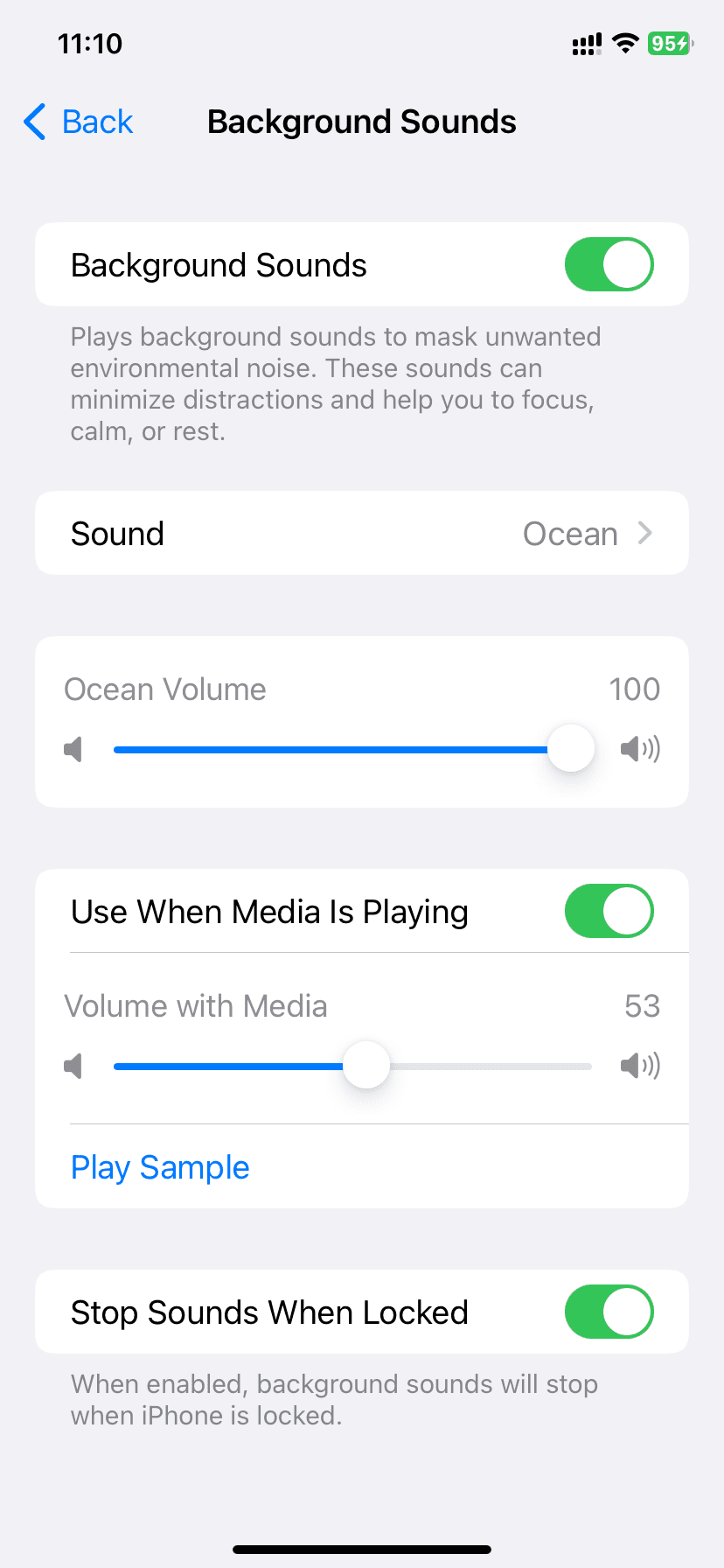
Sú samozrejmé, ale ak potrebujete pomoc, tu je o nich viac:
[Názov zvuku] Hlasitosť: Pomocou tohto posúvača môžete upravte výstupnú úroveň bieleho šumu. Na zvýšenie alebo zníženie úrovní zvuku na pozadí môžete použiť aj fyzické tlačidlá hlasitosti na vašom iPhone alebo posúvač reproduktorov v ovládacom centre.
Použiť, keď sa prehrávajú médiá: Ak toto povolíte prepnete, zvuky na pozadí sa budú prehrávať (v predvolenom nastavení slabo), aj keď počúvate skladby alebo sledujete video. Ak napríklad ako zvuk na pozadí vyberiem Dážď alebo Vyvážený hluk a prehrám skladbu, bude to vyzerať, akoby vonku pršalo a hudba vychádzala z reproduktora umiestneného blízko okna. Vyskúšajte to a zistite, či sa vám to páči alebo nie.
Hlasitosť s médiami: V predvolenom nastavení je biely šum pri prehrávaní média nastavený na slabé prehrávanie. Môžete to však zmeniť pomocou tohto posúvača. Napríklad, ak ho nastavíte na 100, mediálny výstup a zvuk na pozadí budú na rovnakej úrovni. V dôsledku toho si možno nebudete môcť dokonale vychutnať hudbu.
Prehrať ukážku: Toto vám umožňuje zobraziť ukážku celkového výstupného zvuku pri prehrávaní médií aj zvukov na pozadí. Môžete klepnúť na Prehrať ukážku a potom pomocou posúvača Hlasitosť s médiami upraviť hlasitosť na úroveň, ktorá vám vyhovuje.
Zastaviť zvuky pri uzamknutí: Po povolení tohto prepínača váš iPhone bude prehrávať biely šum iba dovtedy, kým sa zariadenie neodomkne. Vo chvíli, keď stlačíte tlačidlo Side Lock alebo sa váš iPhone automaticky uzamkne, zvuky na pozadí sa automaticky vypnú. Ak chcete pokračovať v počúvaní dlhšie, ponechajte tento prepínač deaktivovaný alebo zabráňte automatickému vypnutiu obrazovky vášho iPhone (čo spotrebuje veľa batérie, keď je obrazovka prebudená).
Zastavte zvuky na pozadí
Vo svojich opakovaných testoch som zistil, že keď na svojom iPhone alebo iPade prehrávate biely šum, nezobrazuje sa na dlaždici ovládania médií v Ovládacom centre ani na uzamknutej obrazovke. Ak ich chcete zastaviť, budete musieť prejsť do aplikácie Nastavenia > Prístupnosť > Audio/vizuálne > Zvuky na pozadí a vypnite prepínač pre Zvuky na pozadí.
Rýchle prehrávanie alebo zastavenie bieleho šumu
Otvorte aplikáciu Nastavenia pre iPhone alebo iPad a klepnite na položku Prístupnosť. Posuňte zobrazenie nadol a vyberte možnosť Skratka zjednodušenia ovládania. Dotknite sa položky Zvuky na pozadí a skontrolujte to. Teraz sa vráťte na prvú obrazovku aplikácie Nastavenia a vyberte možnosť Ovládacie centrum. Klepnutím na zelené tlačidlo plus zobrazíte Skratky dostupnosti. Teraz otvorte ovládacie centrum potiahnutím prstom nadol z pravého horného rohu alebo potiahnutím nahor zo spodnej časti obrazovky na telefónoch iPhone pomocou tlačidla Domov. Tu uvidíte tlačidlo skratiek dostupnosti. Klepnite naň a výberom položky Zvuky na pozadí ho prehrajte alebo zastavte. Môžete tiež trojkrát kliknúť na bočné tlačidlo alebo tlačidlo Domov a rýchlo povoliť alebo zakázať zvuky na pozadí v ponuke Skratky zjednodušenia ovládania. šírka 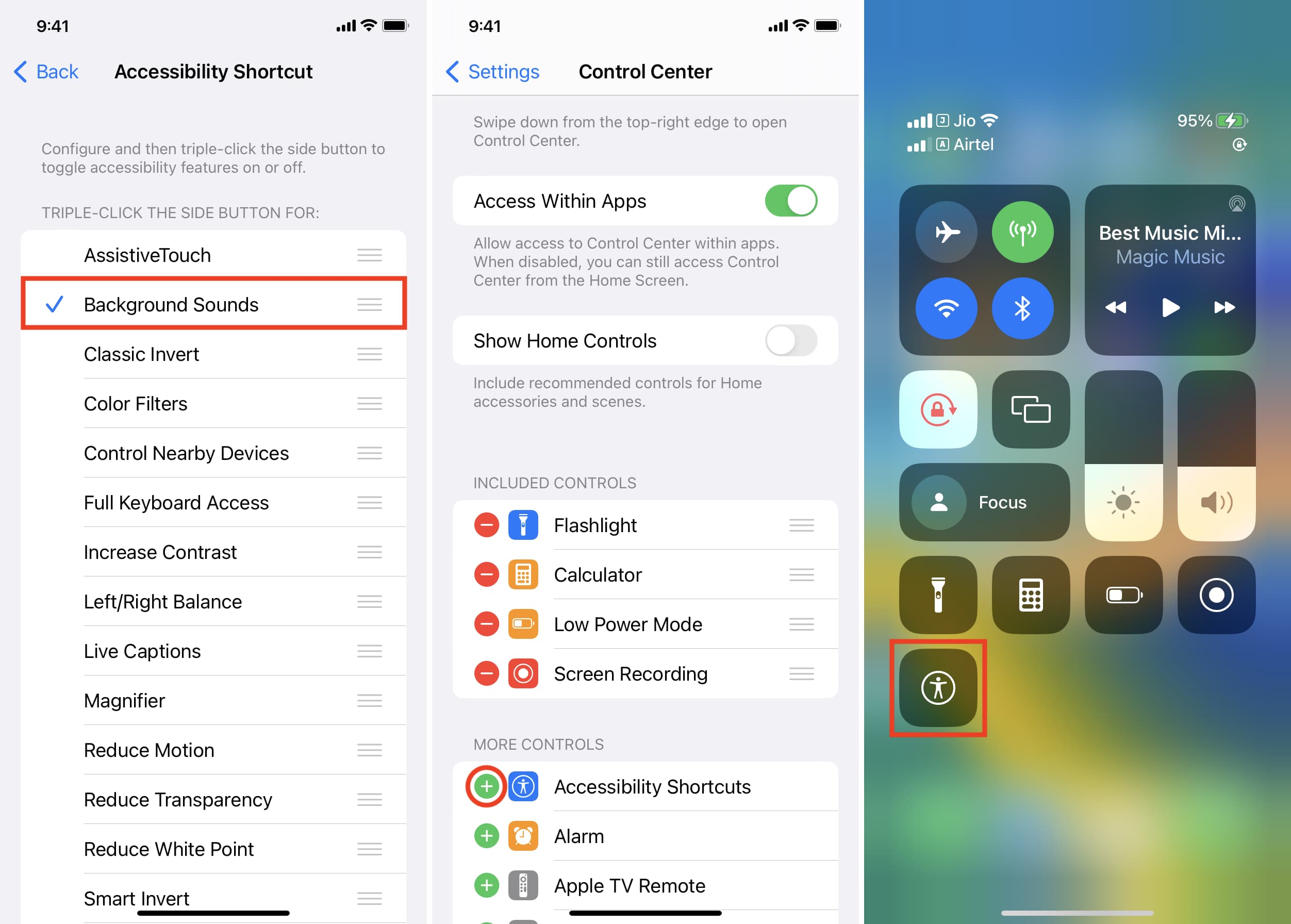
Odstrániť zvuky na pozadí
Spolu šesť zvukových súborov zaberá približne 204 MB lokálneho úložiska. Samozrejme, existujú aj iné spôsoby, ako uvoľniť miesto na vašom iPhone, ale ak chcete ísť do extrému alebo ich nepoužívate, môžete odstrániť verziu v plnej kvalite a získať späť nejaké úložisko. Tu je postup:
Prejdite na Nastavenia > Prístupnosť > Audio/vizuálne > Zvuky na pozadí. Klepnite na položku Zvuk. Kliknite na položku Upraviť. Teraz uvidíte, koľko miesta zaberá každý zvuk. Ak chcete niektorý odstrániť, klepnite na červené tlačidlo mínus a vyberte možnosť Odstrániť > Odstrániť. 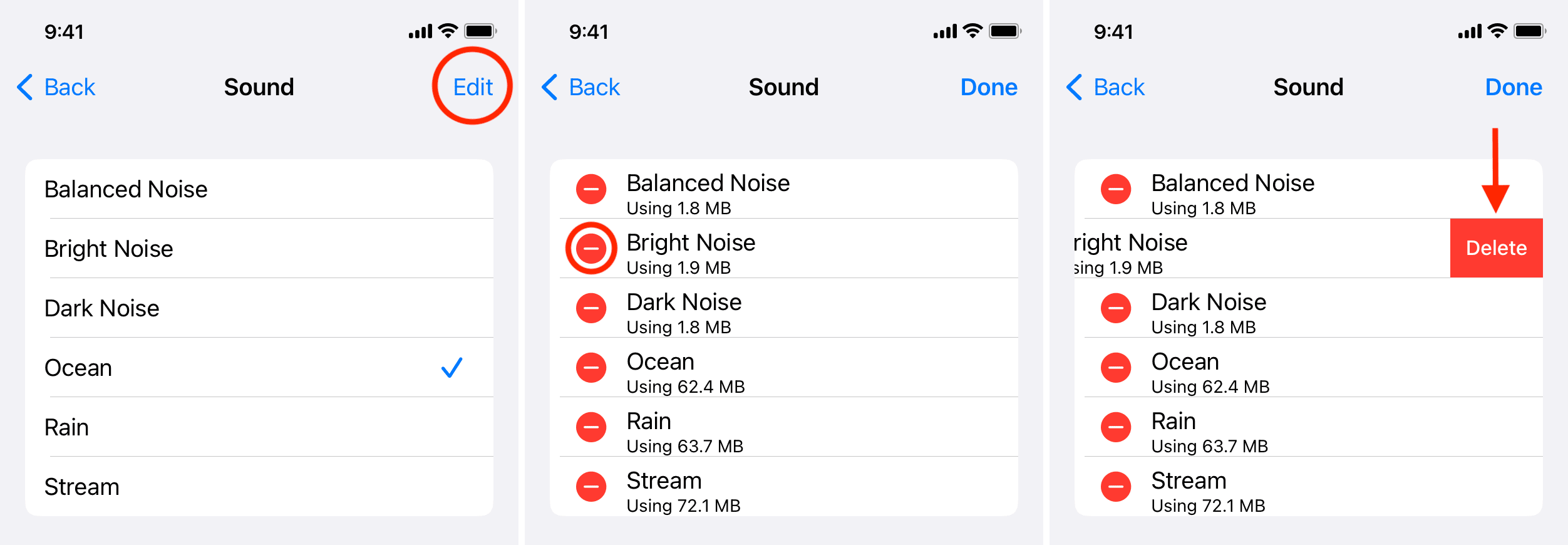
Prehrajte si relaxačný vstavaný biely šum na Macu
Základy používania Macu na generovanie zvukov na pozadí sú rovnaké ako pre iOS.
Tu je rýchly prehľad pre váš Mac so systémom macOS Ventura alebo neskôr:
Kliknite na ikonu Apple () vľavo hore a vyberte Nastavenia systému. Na ľavom bočnom paneli vyberte možnosť Dostupnosť. Kliknite na položku Zvuk pod nadpisom Vypočutie. Povoľte prepínač pre Zvuky na pozadí. Kliknite na položku Vybrať vedľa položky Zvuk na pozadí a vyberte tón: Vyvážený šum, Jasný šum, Tmavý šum, Oceán, Dážď alebo Stream. 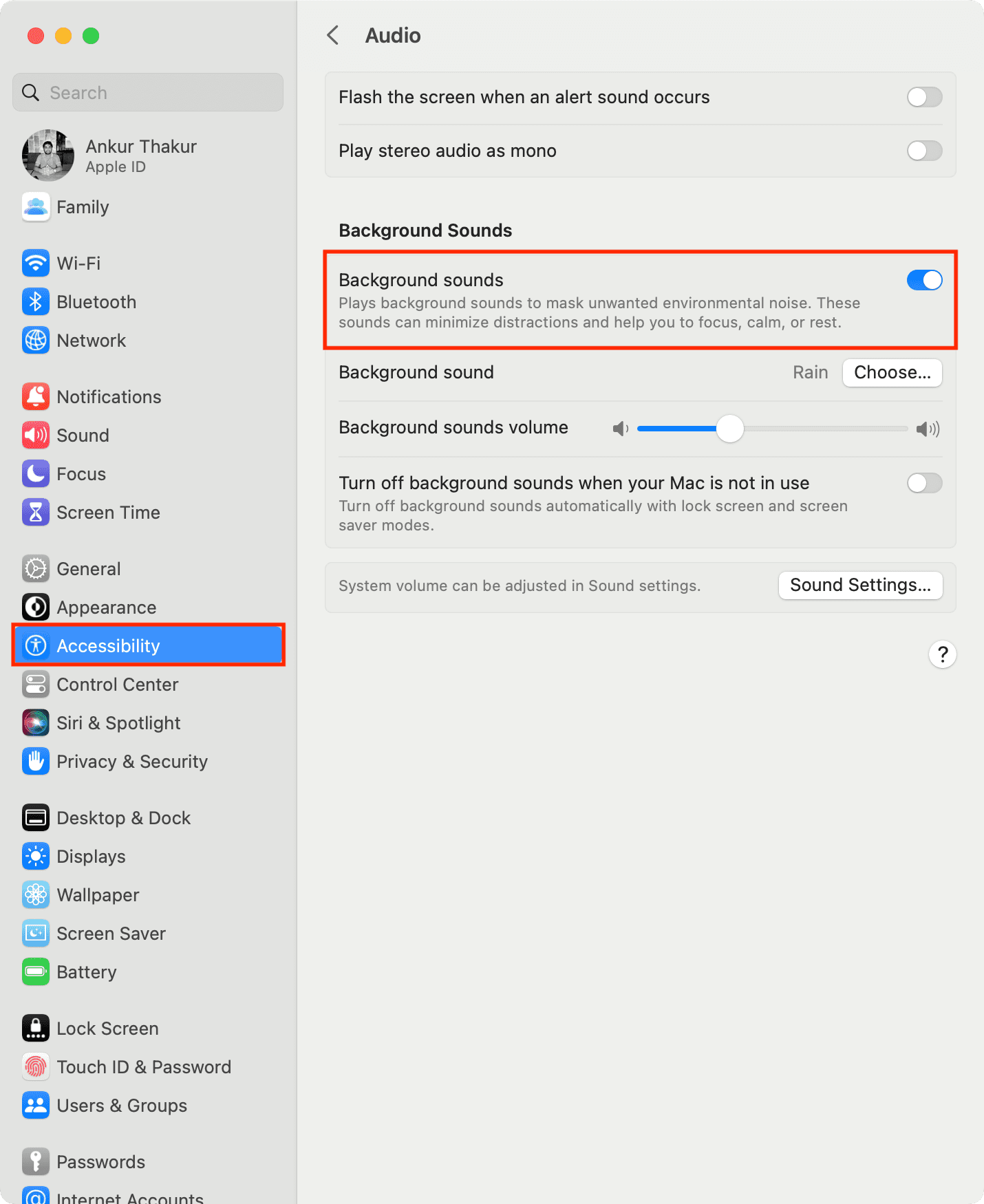
Ak sa vedľa tónu zobrazuje tlačidlo so šípkou, znamená to, že ešte nie je stiahnutý vo vysokej kvalite. Kliknutím na tlačidlo so šípkou stiahnete zvuk vo vysokej kvalite na použitie offline. Prípadne stlačte ikonu koša, aby ste odstránili tón a uvoľnili miesto na svojom Macu.
Podobne ako zariadenia so systémom iOS, povoľte prepínač „Vypnúť zvuky na pozadí, keď sa Mac nepoužíva strong>“ automaticky zastaví prehrávanie bieleho šumu, ak váš Mac zaspí alebo sa spustí šetrič obrazovky.
Ak chcete zastaviť prehrávanie bieleho šumu na Macu, prejdite do Nastavenia systému > Dostupnosť > Audio a vypnite prepínač pre Zvuky na pozadí.
Môžem prehrávať zvuky na pozadí cez AirPods alebo HomePod?
Zvuk na pozadí môžete prehrávať cez slúchadlá AirPods alebo iné slúchadlá pripojené k vášmu iPhonu, iPadu alebo Macu. Môžete ich tiež prehrávať AirPlay z vášho Macu do vášho HomePodu alebo reproduktorov Bluetooth.
V mojich opakovaných testoch sa mi však nepodarilo prehrať zvuky na pozadí z môjho iPhone do môjho HomePodu. Pokračovali by v prehrávaní prostredníctvom reproduktora na zariadení alebo pripojených slúchadiel AirPods.
Vyhradený stroj
Okrem toho, že zariadenia Apple používate ako generátor bieleho šumu, môžete si kúpiť aj vyhradený stroj ktorý to urobí za vás prehrávaním zvukov morských vĺn, hromu, silného dažďa a iných tónov rôznych druhov a frekvencií.
Vyskúšajte prenosný prístroj s bielym šumom
Prečítajte si ďalej: